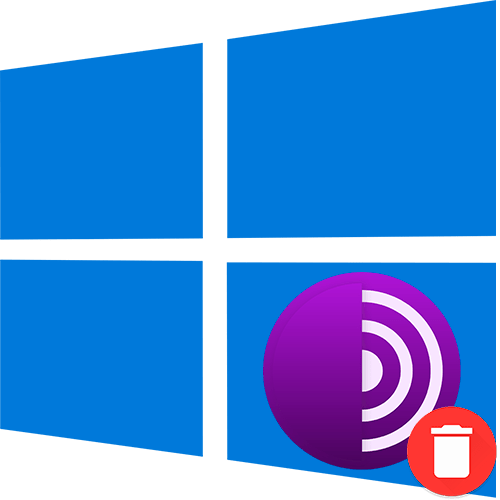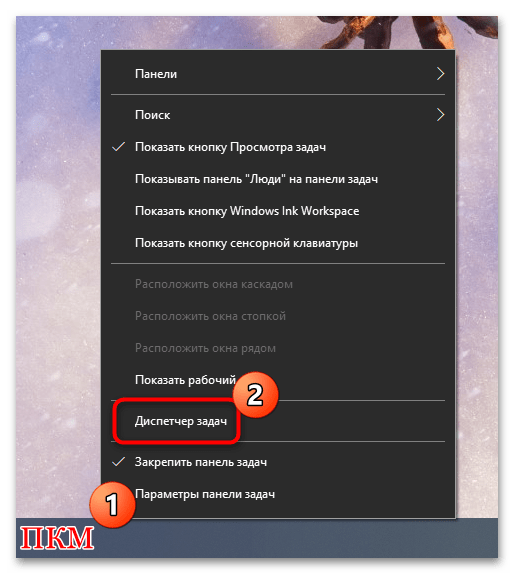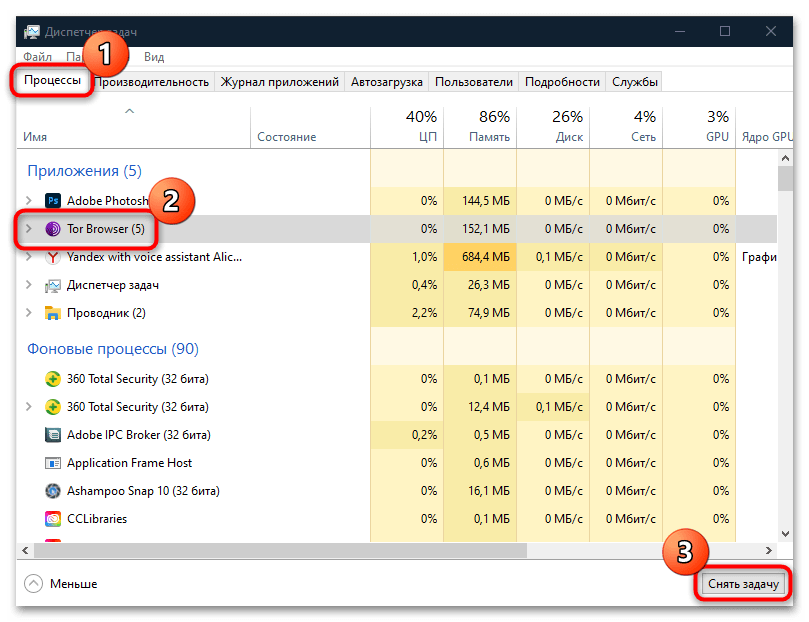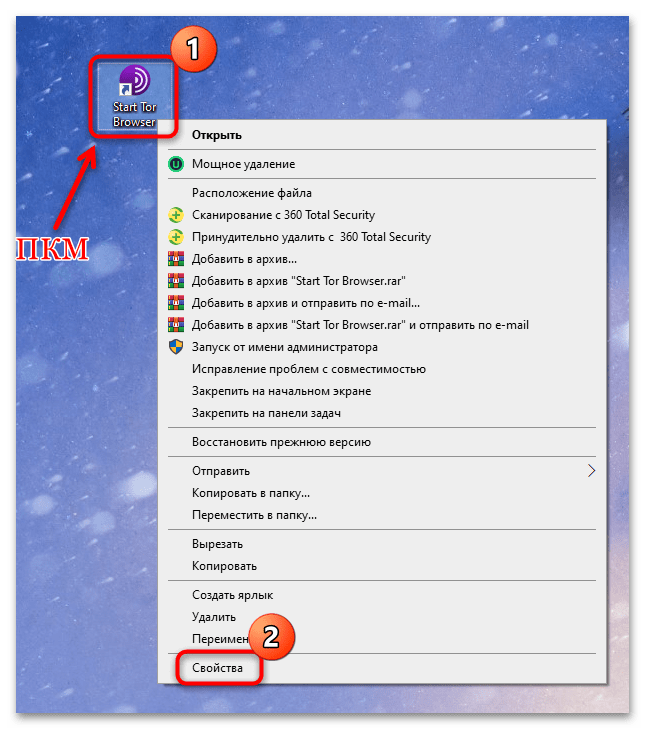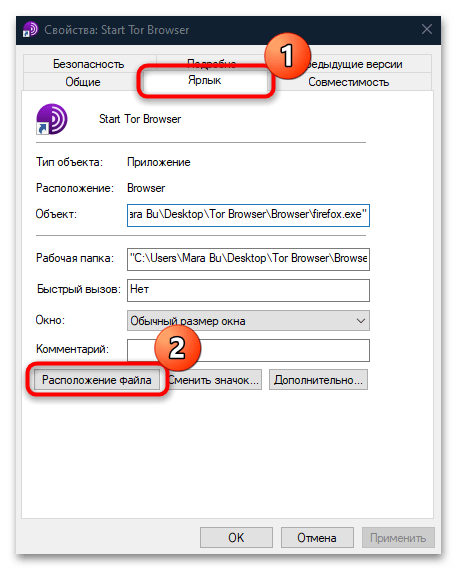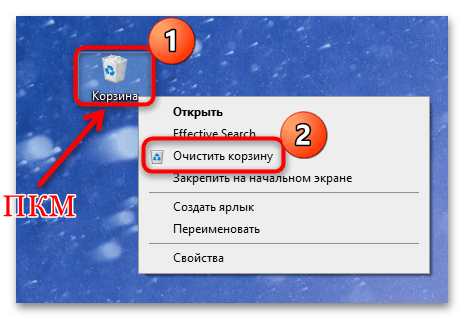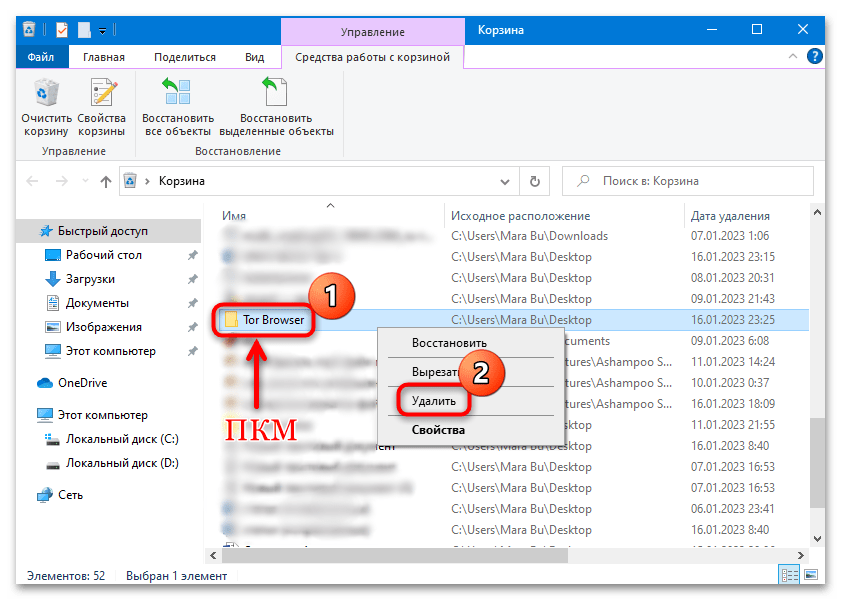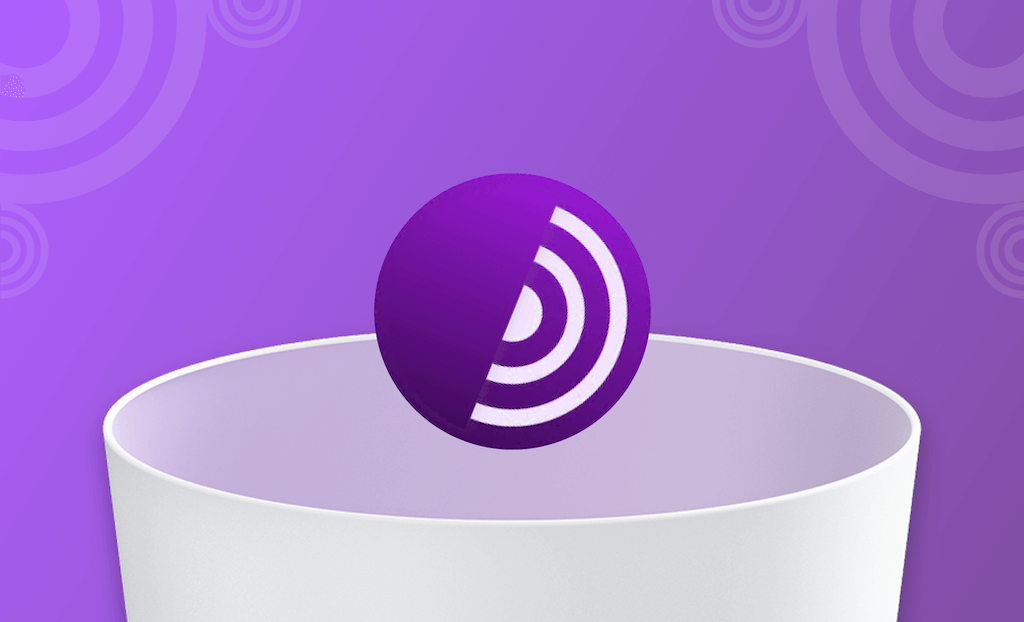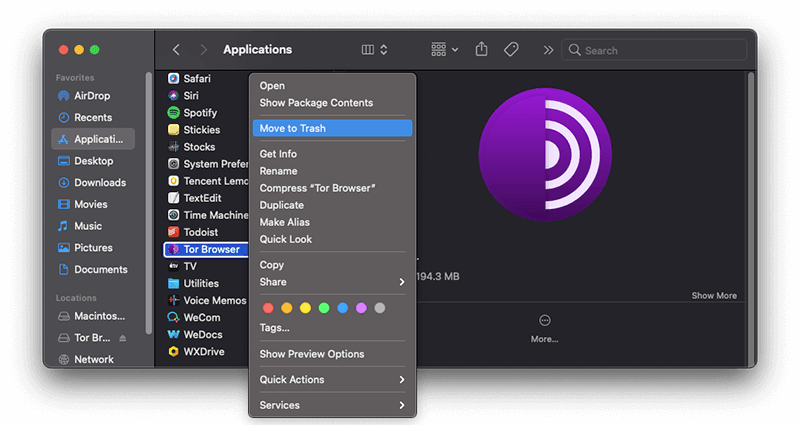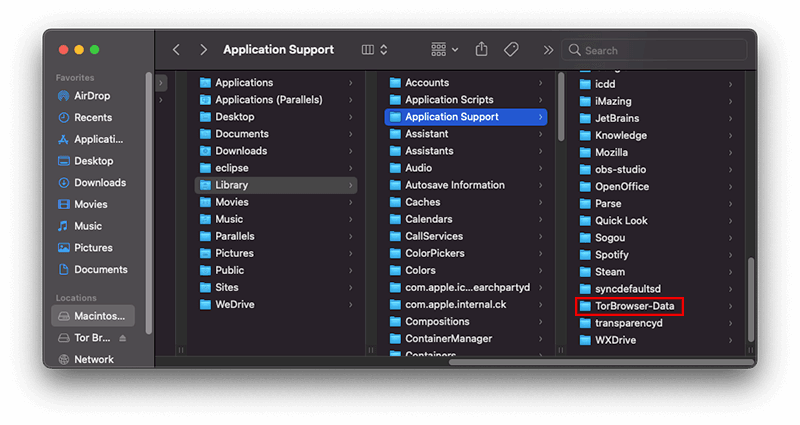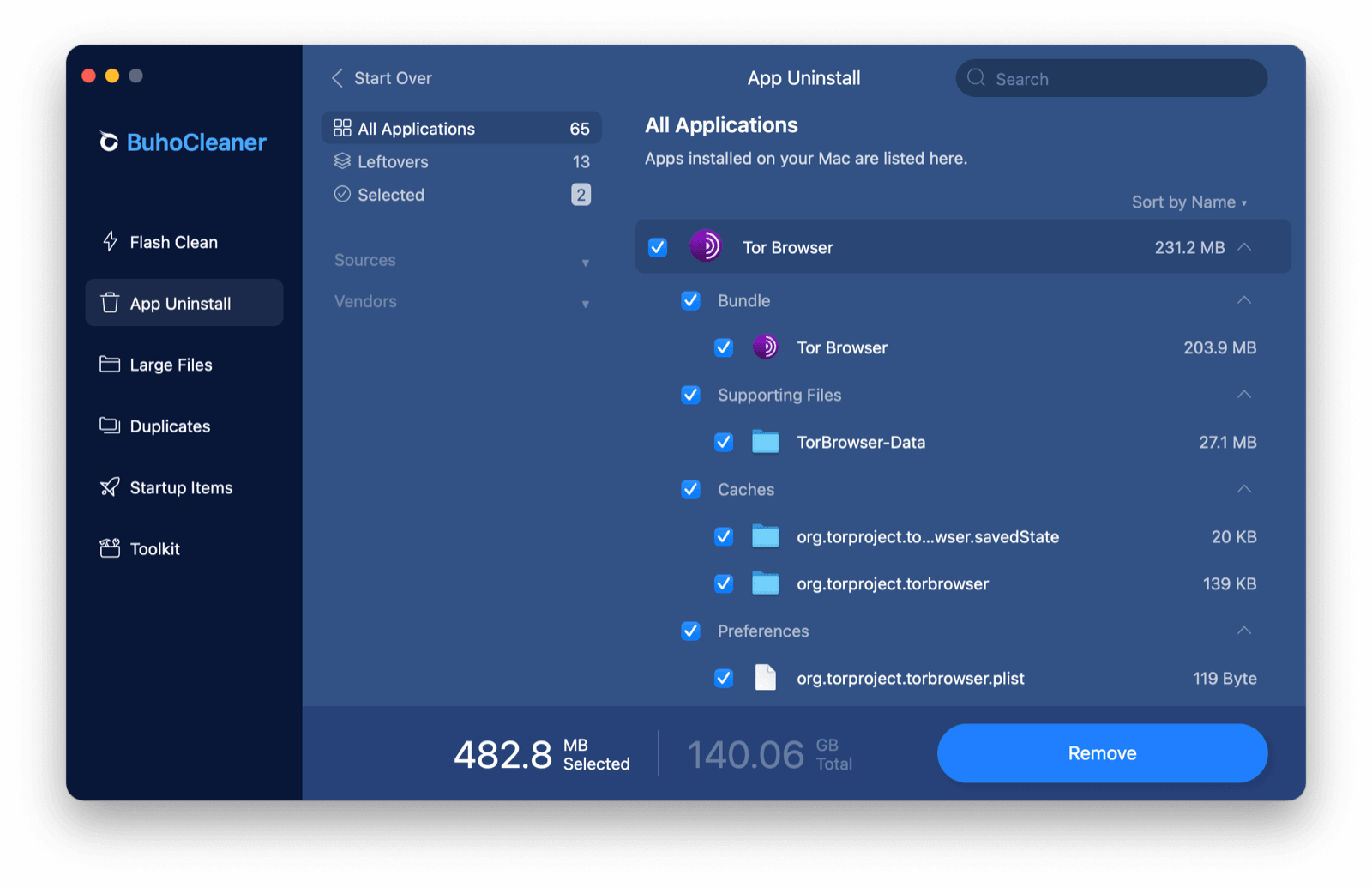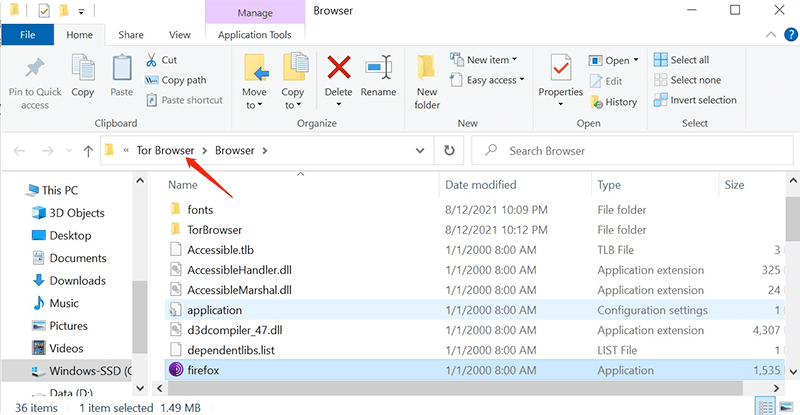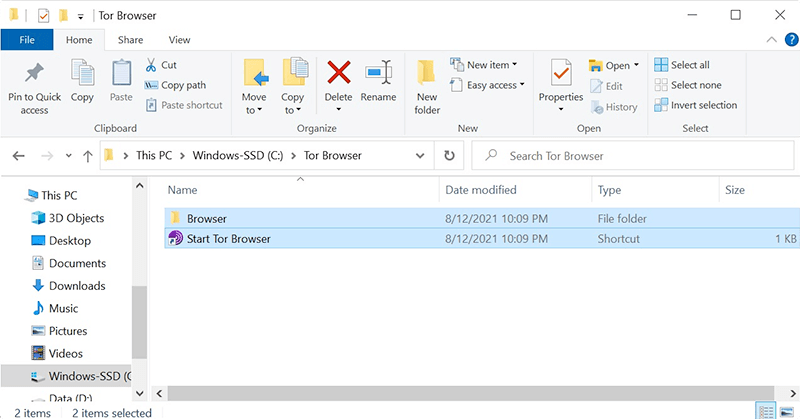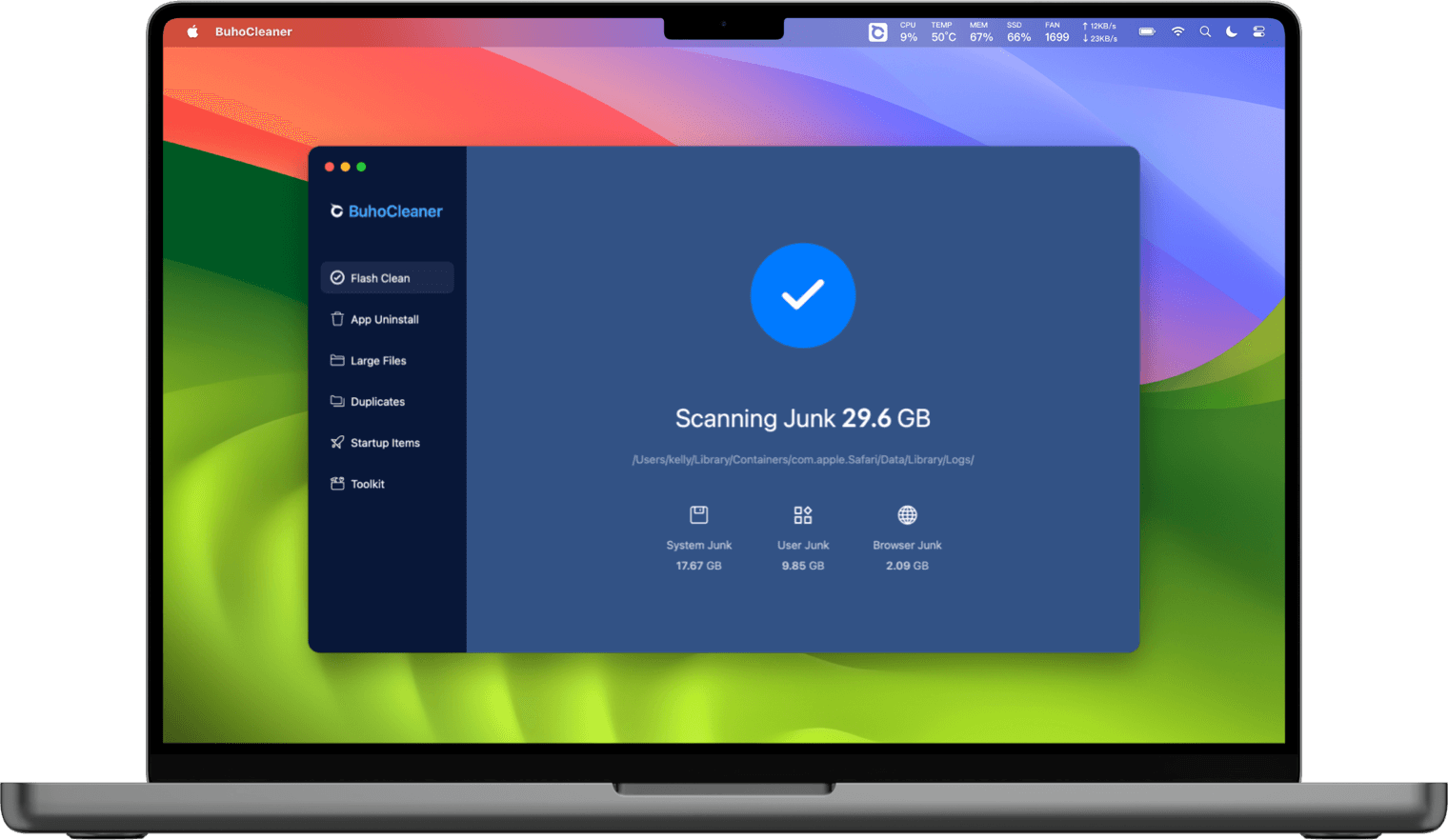В Сети часто звучит вопрос, как удалить Тор браузер с компьютера полностью, и сделать так, чтобы за программой не оставались «хвосты» в реестре и разных системных папках. Сделать это проще, чем кажется. Ниже рассмотрим, в чем особенности удаления Tor на разных операционных системах — Виндовс, Линукс и Мак ОС. Если следовать пошаговой инструкции, вы навсегда уберете приложение с ПК и не оставите следов его присутствия.
Как удалить Тор с компьютера
Начинающие пользователи считают, что удаление браузера Тор требует сложных действий, связанных с очисткой реестра, применением дополнительных программ и другими трудностями. Действительно, некоторое ПО оставляет «хвосты» в системных папках, что усложняет процесс удаления с компьютера. Но это не относится к Tor, который нигде не прописывается.
Чтобы удалить браузер Тор в Виндовс 7 или 10, в Linux или Mac OS, не нужно выполнять каких-то сложных действий. Приложение находится в одной папке. Веб-проводник не регистрирует свои действия в системе и не оставляет следов в реестре или иных базах данных. Для уничтожения файла достаточно встроенных способов удаления в разных ОС. Рассмотрим их подробно.
Виндовс
Для начала рассмотрим, как удалить Тор браузер с компьютера полностью на Windows 7 и 10. Алгоритм действий в обоих случаях не сильно отличается. Изменения касаются только названия разделов и особенностей входа. Перед выполнением работы необходимо закрыть программу в Виндовс и остановить действующие процессы. Это необходимо, чтобы очистить перечень посещаемых пользователем сайтов. После выполнения этих действий в браузере Тор полностью удаляются все типы данных.
Для удобства приведем инструкцию, как полностью удалить с компьютера Tor. Алгоритм действий такой:
- Закройте приложение путем нажатия на символ крестика справа вверху.
- Войдите в Диспетчер задач путем нажатия на комбинацию Ctrl+Alt+Del.
- Запустите интересующий раздел.
- Войдите в Процессы.
- Найдите в перечне Tor Browser и жмите на кнопку Снять задачу, расположенную справа внизу. Для начала можно зайти в Журнал приложений и сделать эту работу там (если Тор браузера там отображается).
- Убедитесь, что в списке активных файлов на компьютере нет процессов, имеющих имя tor.exe.
После выполнения упомянутых шагов можно полностью удалить браузер Тор в Вин 10 или 7 с компьютера. Для этого:
- найдите на рабочем столе папку с названием программы;
- жмите на нее правой кнопкой мышки и выберите пункт Удалить;
- подтвердите перенесение файла в Корзину;
- после этого уничтожьте таким же способом ярлык на рабочем столе и почистите корзину.
По желанию можно удалить программу, минуя корзину. Для этого выделите папку левой кнопкой мышки и жмите на Shift+Del.
Отметим, что стандартные методы удаления через Панель управления и Приложения здесь не применяются. Это связано с тем, что информация о наличии браузера Тор не прописывается в системе. Все, что требуется — полностью удалить папку на компьютере.
Если при установке вы задали другое место хранения (не рабочий стол), найдите информацию через поиск, а далее выполните те действия, что рассмотрены выше.
Линукс
Выше мы рассмотрели, как удалить Тор браузер с компьютера полностью с Windows 10 и 7. Принцип действия для Linux почти идентичный. Здесь также перед отравлением программы в Корзину необходимо закрыть веб-проводник и остановить запущенные ранее процессы.
Для удобства приведем пошаговую инструкцию:
- Войдите в Системный монитор. Эта опция аналогична Диспетчеру задач в ОС Виндовс. Для входа жмите на Меню, а там перейдите в раздел Системные утилиты, а после этого в сам Системный монитор. Для более быстрого входа можете набрать на клавиатуре горячую комбинацию клавиш Ctrl+Alt+F1.
- Найдите пункт с названием интересующей программы Tor Browser и завершите процесс.
- Введите команду gnome-system-monitor.
- Отправьте папку с веб-проводником в корзину по такому же принципу, как в Windows.
Если рассмотренный метод кажется длинным, можно пойти иным путем — полностью удалить Тор с компьютера быстрым способом. Войдите в командную строку и введите в нее следующие слова — rm –fr ~/tor-browser_en-US. После этого жмите на Ввод и убедитесь, что приложение пропало с рабочего стола.
MacOS
Пользователи Мак ОС также интересуются, как правильно удалить браузер Тор, чтобы он полностью очистился с компьютера. Для этого сделайте такие шаги:
- Закройте веб-проводник.
- Войдите в раздел Приложения.
- Отыщите в нем название Tor Browser.
- Переместите его в Корзину.
- Очистите последнюю.
Никаких дополнительных действий, чтобы полностью очистить ОС компьютера от программы, делать не нужно.
Итоги
Теперь вы знаете, как удалить Tor браузер полностью на ПК с разными операционными системами. Во всех случаях достаточно закрыть программу, убедиться в отключении процессов и переместить папку Тор в корзину. После выполнения этих действий на ПК не остается никаких следов ПО в реестре и системных папках. Такая особенность — большой плюс веб-проводника, в том числе с позиции конфиденциальности и защиты личных данных.
Отличного Вам дня!
Стандартные методы для удаления Tor Browser не подойдут, потому что обозревателя нет в разделе «Программы и компоненты» классической «Панели управления», а также в «Параметрах». В этом случае придется воспользоваться альтернативным методом.
Некоторый софт после удаления оставляет после себя файлы и свои реестровые ключи, которые хранятся на диске после того, как он был деинсталлирован стандартными способами. Браузер Tor не из таких, поэтому стереть его несложно, но прежде потребуется завершить процесс, который может работать в фоне:
- Кликните правой кнопкой мыши по нижней рабочей панели и выберите пункт «Диспетчер задач».
- На вкладке «Процессы» отыщите Tor Browser, выделите его и нажмите на кнопку «Снять задачу».
- Затем нужно открыть корневой каталог с исполняемым файлом и данными браузера. Для перехода к нему кликните правой кнопкой мыши по ярлыку программы и выберите «Свойства».
- На вкладке «Ярлык» щелкните по кнопке «Расположение файла».
- Вернитесь к предыдущей папке через адресную строку и удалите одноименный каталог с помощью контекстного меню или клавиши «Delete».
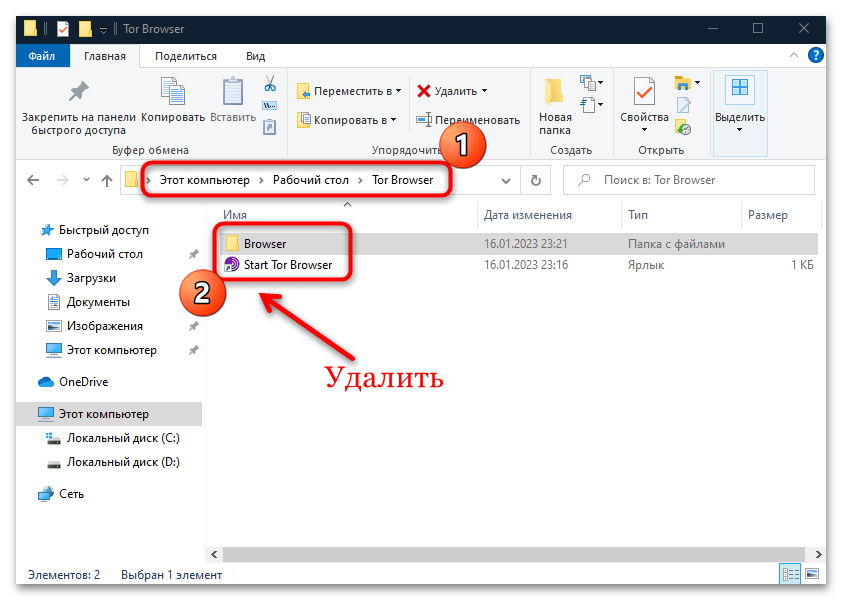
Поскольку никаких следов Tor Browser не оставляет, действий больше не требуется. Единственное — можете еще очистить «Корзину» от программы, выбрав соответствующий пункт из контекстного меню.
Также можно выборочно стереть браузер из «Корзины», открыв ее. Найдите папку с Тором, кликните по ней ПКМ и выберите «Удалить». Это актуально в том случае, если другие удаленные данные могут пригодиться.
Читайте также: Как удалить файлы, которые не удаляются в Windows 10
Еще статьи по данной теме:
Помогла ли Вам статья?
Удалить Tor Browser из вашей системы просто:
В Windows:
- Найдите каталог или приложение вашего Tor Browser. Местоположение по умолчанию — Рабочий стол.
- Удалите приложение или папку Tor Browser.
- Очистите Корзину.
В macOS:
- Найдите ваше приложение Tor Browser. Расположение по умолчанию — каталог «Приложения».
- Переместите приложение Tor Browser в корзину.
- Откройте папку
~/Library/Application Support/. - Обратите внимание, что папка Library в новых версиях macOS скрыта. Чтобы туда попасть через Finder, выберите в меню «Переход» пункт «Переход к папке».
- Затем напечатайте
~/Library/Application Support/в окне и нажмите Перейти.
- Найдите каталог TorBrowser-Data и переместите ее в корзину.
- Очистите Корзину.
Обратите внимание: если вы не установили Tor Browser в каталог по умолчанию (Приложения), то TorBrowser-Data находится не в ~/Library/Application Support/, а в том же каталоге, в котором вы установили Tor Browser.
В Linux:
- Найдите каталог с вашим Tor Browser. В Linux нет местоположения по умолчанию, однако каталог будет называться «tor-browser_en-US», если вы используете английскую версию Tor Browser.
- Удалите папку Tor Browser.
- Очистите Корзину.
Обратите внимание, что стандартная утилита «Удаление» вашей операционной системы не используется.
-
Изменить эту страницу —
Оставить отзыв —
Постоянная ссылка
I believe from your explanation you may have only removed shortcuts to the application, and the source files still remain.
Method 1 — Windows
On Control Panel, go to Uninstall a Program and ensure there is no entry for TOR. If there is, uninstall from there.
Steps:
1.Click the search bar at the bottom right of the screen
2.Type Control Panel and click the obvious result
3.Locate "Uninstall a program" and click that
4.In the search bar, search "Tor"
5.If it appears, then remove it.
Method 2 — Revo
Download a program such as REVO Uninstaller then locate the program there, and click uninstall. This is a more thorough method of removing files than windows built in.
Method 3 — Manual File Search
A few probable file locations to check is the following:
1.C:\Program Files
2.C:\Program Files (x86)
3.C:\Users\[Current User]\AppData *(YOU MAY NEED TO ENABLE HIDDEN FILES ON WINDOWS EXPLORER, VIEW TAB)*
Notes
You say that when you try to open FireFox, Tor comes up?
You could try right clicking the part you click to open FireFox, checking the properties and see if the link leads to TOR.
On windows settings, in the search bar type "Default" and click "Choose default web browser". Check what the default app is in there.
If you did not accidentally/purposely set TOR as default browser, then your system could be compromised by a Virus. In which case run a few Virus scans and check.
Summary: In this guide, you’ll find how to completely uninstall Tor Browser on Mac and PC.
Thanks to the Tor Browser’s multiple layers of encryption, we are able to access the Internet anonymously. Sounds great, right? But that may not be the case. Just as every coin has two sides, the high privacy of Tor Browser comes at the sacrifice of speed. Most of the time, you may gradually lose patience while waiting for the website to load. Thus, you may want to remove it from your computer.
In this article, you will learn how to uninstall Tor Browser on Mac and PC. Let’s get started.
What is Tor Browser?
Tor Browser, also known as Onion Browser, is a collection of tools designed for people who want to improve the security of the Internet. It allows you to browse the Web and chat with someone online anonymously. When you search on Tor Browser, your traffic will be relayed and encrypted three times, so third-party applications won’t be able to know what you’re doing or where you are. Because of its anonymous connection, Tor Browser is gaining more and more users worldwide.
However, compared with popular browsers like Chrome and Safari, Tor Browser is really slow. If you already have other ways to secure your network, you can follow the instructions below to uninstall it safely.
How to Remove Tor Browser from Mac
- Quit Tor Browser.
- Open Finder > Applications.
- Locate Tor Browser, right-click on its icon and choose Move to Trash.
- On the Finder window, press Shift + Command + G keys to open the Go to Folder window.
- Type in: ~/Library and press the Return key.
- Go over the sub folders below to find all files related to Tor Browser and move them to the Trash.
- ~/Library/Application Support/TorBrowser-Data
- ~/Library/Preferences/org.mozilla.tor browser.plist
- ~/Library/Preferences/org.torproject.torbrowser.plist
- ~/Library/Saved Application State/org.mozilla.tor browser.savedState
- ~/Library/Saved Application State/org.torproject.torbrowser.savedState
- Empty your Trash.
Alternatively, you can use BuhoCleaner to delete Tor Browser from your Mac within seconds. It is a free app remover as well as a cache cleaner for Mac. With the handy tool, you can uninstall all unwanted apps, remove leftovers of uninstalled apps, and free up Mac space in a few clicks.
- Download, install, and launch BuhoCleaner.
- Click the App Uninstall in the sidebar, and you will see all apps installed on your Mac.
- Find Tor Browser, check the box next to it and click the Remove button.
How to Uninstall Tor Browser on PC
It is easy to remove Tor Browser from your PC. The steps for different versions may be slightly different. Here, we just take Windows 10 as an example.
How to Uninstall Tor Browser on Windows 10
Tor Browser is installed on the desktop by default. To uninstall it, find the Tor Browser application and Tor Browser folder on the desktop and delete them.
If you happen to change the default installation address when installing Tor Browser, you will not be able to find the relevant folder on your desktop. In this case, you can follow these steps to remove it from your PC forever.
- Right-click the Tor Browser icon and select Open file location.
- Follow the instruction in the picture below.
- Delete all files in the Tor Browser folder.
Conclusion
That’s all for how to uninstall Tor Browser on Mac and PC. Hope you can get rid of it without any hassle.
If you find this post helpful, don’t forget to share it with your friends.
BuhoCleaner
Clean and Speed Up Your Mac Like a Pro